在CentOS系统中,无法加载网卡是一个常见但令人困扰的问题,可能导致网络连接中断,本文将系统分析该问题的可能原因及解决方案,帮助用户快速排查并恢复网络功能。

问题诊断步骤
当发现CentOS无法加载网卡时,应首先确认问题的具体表现,是否所有网卡都无法加载,还是特定网卡失效;系统启动时是否有错误提示;是否曾进行系统更新或配置修改,这些信息有助于缩小排查范围。
检查网卡识别状态
使用lspci | grep Ethernet命令查看系统是否正确识别网卡硬件,若命令无输出,可能是硬件故障或BIOS/UEFI设置中禁用了网卡,进入BIOS/UEFI界面,确保网卡选项已启用。
查看内核日志
通过dmesg | grep -i "eth|net"命令检查内核日志,寻找与网卡相关的错误信息,如驱动加载失败、设备冲突等,常见的错误代码包括“-110”(设备忙)、“-16”(资源不足)等。
常见原因及解决方案
驱动程序问题
现象:lspci显示网卡存在,但ifconfig或ip a命令无法查看网卡接口。
解决方案:

- 确认网卡型号对应的驱动是否已安装,可通过
ethtool -i ethX(ethX为网卡名称)查看当前驱动。 - 若驱动缺失,使用
yum install kmod-<driver_name>安装对应驱动(如kmod-e1000e)。 - 若驱动版本不兼容,尝试升级内核(
yum update kernel)或回滚驱动。
网络服务未启动
现象:网卡已加载但无法分配IP地址。
解决方案:
- 检查NetworkManager服务状态:
systemctl status NetworkManager。 - 若未启动,执行
systemctl start NetworkManager并设置为开机自启:systemctl enable NetworkManager。 - 对于传统网络配置(
ifcfg文件),确保network服务已启用:systemctl enable network。
网络配置文件错误
现象:服务正常但无法连接网络。
解决方案:
- 检查
/etc/sysconfig/network-scripts/目录下的网卡配置文件(如ifcfg-eth0),确保以下参数正确:-
BOOTPROTO=dhcp(动态IP)或static(静态IP,需配置IPADDR、NETMASK等)。 -
ONBOOT=yes(确保开机激活网卡)。
-
- 示例配置表:
| 参数 | 说明 | 示例值 |
|---|---|---|
| DEVICE | 网卡名称 | eth0 |
| BOOTPROTO | IP获取方式 | dhcp/static |
| ONBOOT | 是否开机激活 | yes |
| IPADDR | 静态IP地址(静态IP时必需) | 168.1.100 |
| NETMASK | 子网掩码(静态IP时必需) | 255.255.0 |
SELinux或防火墙拦截
现象:网络服务正常但无法访问外部网络。
解决方案:
- 临时关闭SELinux测试:
setenforce 0,若恢复正常,需调整SELinux策略(semanage命令)。 - 检查防火墙规则:
firewall-cmd --list-all,确保允许相关端口(如80、22等)。
其他排查技巧
- 尝试重启网络服务:
systemctl restart network或nmcli connection down eth0 && nmcli connection up eth0。 - 检查UDEV规则是否冲突:
/etc/udev/rules.d/目录下是否有异常规则。 - 若为虚拟机环境,确认虚拟机设置中网卡模式是否正确(如NAT、桥接模式)。
FAQs
Q1: 为什么CentOS 7重启后网卡配置丢失?
A: 可能是NetworkManager服务未启用或配置文件权限错误,检查/etc/sysconfig/network-scripts/下配置文件权限是否为640,属组为root:network,并确保NetworkManager服务已启用。

Q2: 如何确认网卡驱动是否加载成功?
A: 使用lsmod | grep <driver_name>查看驱动模块是否已加载,或通过ethtool -i ethX命令查看网卡当前使用的驱动版本,若驱动未加载,需重新安装或检查内核版本兼容性。
【版权声明】:本站所有内容均来自网络,若无意侵犯到您的权利,请及时与我们联系将尽快删除相关内容!


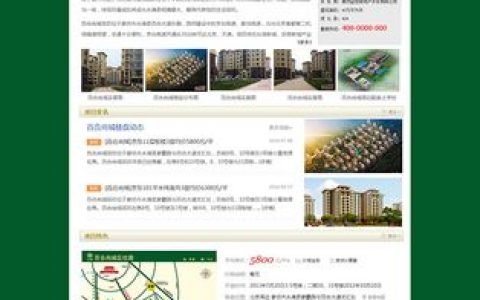

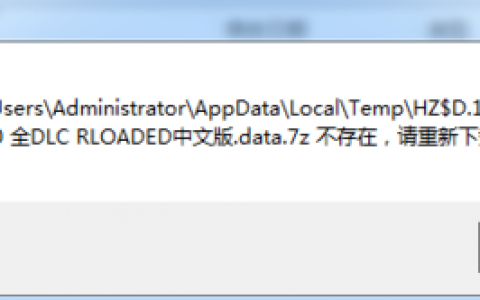

发表回复